ทุกๆ วันนี้ ในตลาด SD Card ที่รู้ๆ กัน ก็จะมี WiFi SD Card ที่มาช่วยอำนวยความสะดวกในการถ่าย โหลด และแชร์ได้ในเสี้ยววินาที เรียกได้ว่า … ใช้กล้องธรรมดา หรือระดับโปร ก็สามารถได้ภาพที่ถ่ายอย่างง่ายดาย โดยที่ไม่ต้องถอดออกมาใส่คอมพิวเตอร์ หรือใส่ SD Card reader หรือแม้แต่ต่อผ่าน OTG USB เข้ากับ smartphone

(ขอเล่าความฮา) … แม้ว่าจะเคยใช้ Eye-Fi SD Card มาก่อน แต่ … มันก็ไม่ได้หมายความว่า จะระลึกได้ (เรียกว่า “ลืม” ก็ยังได้)

เช้าวันหนึ่ง คิดว่าจะใช้งาน FlashAir SD Card ที่ใส่อยู่ในกล้องกะโหลดกะลาดู (ที่เรียกแบบนี้ เพราะเป็นกล้องดิจิตอล แต่ใส่ถ่านแบบ AA ได้ สะดวก ไม่ต้องห่วงแบตฯ หมด) แต่ … เอ๊ะ! เมื่อลองเปิดและถ่ายภาพจากกล้องไป 1 ภาพ มันก็ปล่อยสัญญาณ WiFi ออกมาแสดง SSID ชัดเจนว่า “flashairxxxx”
แต่ … เรากรอก password ลงไปแล้ว (ที่กรอกไป คือ มั่วๆ 555+) มันก็ดันไม่มีอะไรเกิดขึ้นเลย (อุตส่าห์ทำไป 2 ครั้ง) เลยนึกได้ว่า “เฮ้ย! นี่เรายังไม่ได้ทำการตั้งค่า card บนคอมพิวเตอร์เลยนี่?” … จะนับไปก็ถือว่าโชคดีที่ ณ เวลานั้นมี netbook ติดมาด้วยก็เลยเสียบ FlashAir SD Card เข้าไป เชื่อมต่อเนตเพื่อนเข้า Google.com ในทันที จากนั้นก็พิมพ์ FlashAir เข้าไป … ผลที่ได้ ก็มีดังภาพ

จากนัน ก็เลยเข้าไปศึกษาข้อมูลแป๊ปนึง ที่ “Toshiba for FlashAir” เลยทำให้รู้ว่า “อ๋อ … มันต้อง download “Tools for FlashAir” มาใช้งาน เพื่อ configure ค่าต่างๆ ก่อน จากนั้นก็ download เลย “FlashAir for Windows” (ถ้า Mac ก็ “FlashAir for Mac” )

แต่ … กระบวนการทุกอย่างที่กล่าวมาข้างต้นนั้น มันดูยุ่งยากใช่ไหมครับ? การที่เรามี SD Card ไฮโซ สัก 1 ชิ้น ที่ทำให้กล้องกะโหลกกะลา ด๋อยๆ สักเครื่องจะแบ่งปันภาพให้กับ smartphone แหล่มๆ ได้นี่ … มันต้องยุ่งยากขนาดนั้นเลยรึ?
ตอบเลยว่า “ใช่ ยุ่งยากมากมาย!” แต่ … เมื่อมีสติ ก็เลยลองศึกษาคู่มือดูคร่าวๆ … เอ้ย! มันไม่ได้ยุ่งยากวุ่นวายอะไรขนาดนั้นนี่ 555+
จริงๆ แล้ว การตั้งค่าต่างๆ สุดแสนจะง่ายมากมาย (กว่าความยากที่ผ่านเข้ามาในชีวิตช่วงแรก) ขอแค่มีสิ่งต่างๆ ให้ครบดังต่อไปนี้
- กล้อง + แบตเตอรี่ (ขอลองแบบกล้องบ้านๆ แต่อยากไฮโซล่ะกัน)
- FlashAir SD Card (default password คือ 12345678)
- มือถือ Android [iOS ก็ได้นะ แต่ไม่ได้ลอง]
- “FlashAir android app”
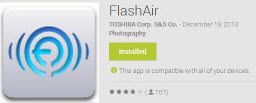
นั่นแสดงถึง ความสะดวกที่ไม่ต้องมานั่งทำ configure ค่าผ่านคอมพิวเตอร์ใดใด (แบบที่เคยใช้และเตรียม Eye-Fi SD Card)
ขอแสดงภาพที่จับหน้าจอมาให้ดูว่า ทำอะไรได้บ้างกับ FlashAir และ Smartphone
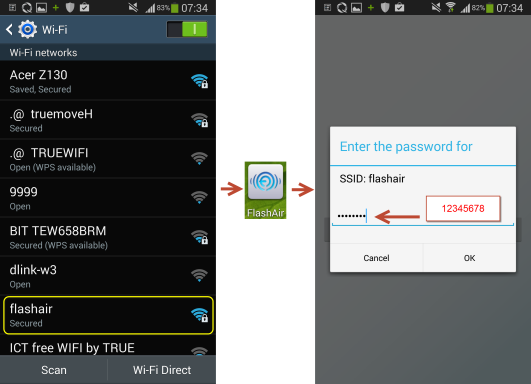
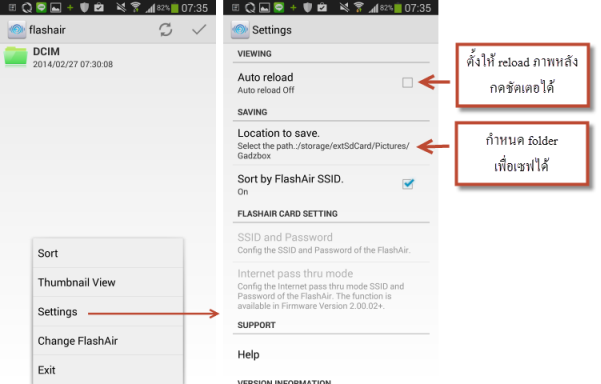
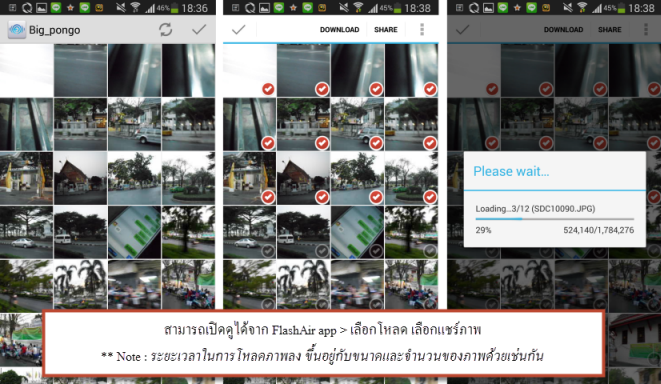
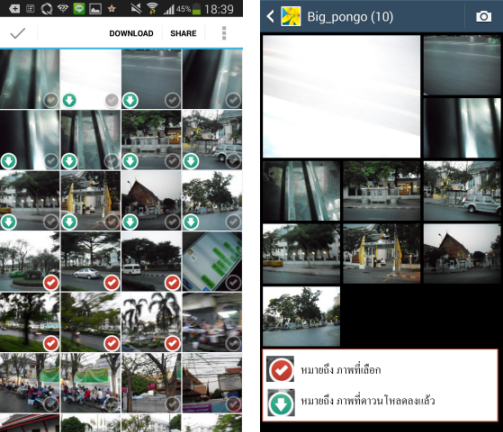
ความประทับใจจากการใช้งาน FlashAir
- ความสะดวกในการใช้งาน (แกะกล่องออกมาก็ใช้งานได้เลย)
- หมดความวุ่นวาย-ยุ่งยากกับการ configure บนคอมพิวเตอร์
- Security แบบ WPA2
- เรียกได้ว่า “endless memory”
- สามารถตั้งค่าให้ FlashAir ปิดสัญญาณ WiFi host ได้ เมื่อไม้ใช้งาน “time-out function” (ต้องเซตผ่านคอม)
- เรียกดูภาพที่ถ่ายจากกล้องได้ทันทีที่เชื่อมต่อ
- ดาวนโหลดภาพจากกล้องได้
- ไม่ได้กินพลังงานแบตฯ เยอะ
- สามารถแชร์ผ่าน 3rd party apps ต่างๆ ได้
- (setting) สามารถสั่งให้ auto refresh ได้ เมื่อถ่ายรูปใหม่ก็แสดงบนมือถือ พร้อมโหลดได้
- มีระบบการตั้งค่า setting ของ SSID & Password (อาจเป็น FlashAir app version จ่ายเงินแหงๆ เลย)
- แม้กล้องเรา ต่อให้แบตฯ หมด แต่ก็สามารถเอา FlashAir ไปใส่กล้องอื่นได้เลย (ไม่ต้อง set ค่าใดๆ อีก)
- สำหรับการเชื่อมผ่าน Computer กับ FlashAir นั้น ง่ายมาก ตรงที่แค่เชื่อมต่อกับกล้อง (มี FlashAir) แล้วเข้าด้วย Web browser โดยพิมพ์ http://192.168.0.1 หรือ http://flashair
เด็ดสุดๆ นั่นก็คือ การที่สามารถแชร์ไปยัง social ต่างๆ (กับพวก 3rd party apps ต่างๆ) … ง่ายมากๆ
การทำงานของมันรึ มันจะสลับสัญญาณ WiFi ให้เรา เพื่อค้นหา WiFi connection ที่เราใช้งาน
ถ้าเราใช้แต่ WiFi connection ตัวระบบมันก็จะตัดสลับสัญญาณ ระหว่าง FlashAir กับ WiFi (Internet) connection
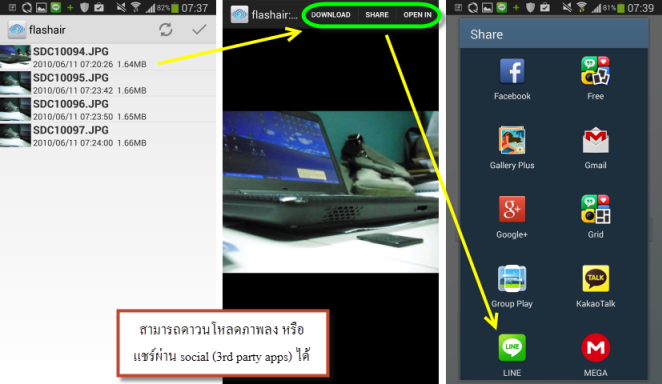


** ได้ทดลองล่ะ … สมมติว่า เรามี WiFi connection กับตัว FlashAir แล้วเราเปิด Data (2G/3G) ไปด้วย จะเป็นยังไง … ในส่วนนี้ ข้อจำกัดน่าจะอยู่กับมือถือเอง เพราะ WiFi + 2G/3G มันไม่สารมารถเชื่อมต่อพร้อมกันได้
ยังไงก็มาดู Specification ของ FlashAir กันหน่อย … ดูแล้ว ก็ชอบตรง All kind of data formats supported

สิ่งที่ยังติดค้างอยู่สำหรับ blog นี้ คือ ไหนว่า FlashAir app มีระบบการตั้งค่า setting ของ SSID & Password แต่ … ยังไม่สามารถกดเข้าไปทำได้ (จะหาคำตอบมาให้เพิ่มเติมต่อไป)
อุปกรณ์ที่ใช้ในการทดลองและทดสอบ
- Toshiba FlashAir 8GB Class 10
- Samsung Camera ES10
- Samsung Galaxy S4
Ref pic & Spec : “Toshiba FlashAir”
สินค้านี้ … นำเข้าโดย Trek Technology (Thailand) Co. Ltd … ต้องขอบคุณที่มีของดีดีมา แบบไม่ต้องไปตามหาซื้อมาจากต่างประเทศ (ที่สำคัญ คือ มีประกันของตัวสินค้านี่แหละ ที่ไว้ใจได้ ^^)
เพิ่มเติม : สามารถตรวจเช็ครุ่นของกล้องได้ที่ Compatibility list.pdf (ถ้ารุ่นไหมไม่มีชื่อใน List ก็ลองๆ ล่ะกัน แบบรุ่นที่ผมลองนี่ล่ะ ^^) แต่ทาง FAQ ของ Toshiba บอก : ““Any device with an SDHC slot can potentially be used.“”
มีคนถามหาซื้อได้ที่ไหน ก็ลองแวะไปดูครับ ฟอร์จูน บิ๊กคาเมร่า ซูมคาเมร่า ดิจิตอล2โฮม ทั่วไปนะ ^^

น่าสนใจครับ ขอเกาะกระแสติดตามต่อนะครับ
ถึงกล้องผมจะมี Wifi ในตัว แต่ถ้าคิดจะใช้กล้องคนอื่น เรื่องนี้ก็เป็นอะไรที่น่าเอาไปแนะนำเจ้าของกล้องเหมือนกัน
(เราจะได้สบายด้วย :p )
ผมใช้การ์ดตัวนี้อยู่ครับ แต่ของผมมันจะมีบางจังหวะที่หาสัญญาณ wifi ไม่เจอ
ไม่ทราบพี่เป็นเหมือนกันมั้ยครับ
เป็นแน่นอนครับ ไม่ว่าการ์ด FlashAir ตัวนี้ หรือ Eye-fi ที่เคยใช้งาน
น่าจะเกิดจาก channel ของ Wireless LAN ครับ (ที่เกิด จะเกิดจากบริเวณที่มี Hotspot หลายๆ ตัว) … เพระาการ์ดจะหา free channel ในการเชื่อมต่อกัน
ถือว่า รับได้อยู่
ขอบคุณสำหรับข้อมูลครับ
แปลว่ามันจะโหลดภาพขนาด Full Res มาจากกล้องเลยใช่ไหมครับ ถ้ามันมีให้เลือกย่อส่วนก็น่าจะเวิร์คกว่านี้
มีให้เลือกอยู่ครับพี่ภัทร
ใช้ Flashair กับ Fuji X20 ครับก็สะดวกดี แต่บางทีโหลดภาพใหญ่ๆจะช้า ใช้เวลานานนิดนึง
แต่ก็เหมาะกับคนที่ไม่ได้พกโนตบุ๊กไปเที่ยวแล้วต้องการแชร์ภาพทางโซเชี่ยลครับ…
(ผมใช้กับ ios7 ไม่มีปัญหาใดๆครับ)
เป็นอุปกรณ์ที่น่าสนใจซื้อมาใช้มากครับ เพราะใช้ได้กับทุกกล้องเลย 🙂
ช่ายครับ … อย่างน้อย
– ใช้กล้องเดิมๆ ที่มี (ขนาดใช้กับกล้องระดับล่างๆ ยังได้) … กล้องโปรฯ ไว้จะลองดู
– ไม่ต้องเปลี่ยนกล้อง หรือซื้อกล้องใหม่ (กล้อง WiFi)
– สมมติ แบตกล้องเราหมด ก็ยังไปขออาศัยใช้กล้องคนอื่นได้อีกแน่ะ
แต่ … จะมี Compatibility ให้เช็คครับว่า … กล้องรุ่นที่เราใช้ ใช้ได้ไหม (ถ้ารุ่นไหมไม่มีชื่อใน List ก็ลองๆ ล่ะกัน แบบรุ่นที่ผมลองนี่ล่ะ ^^)
แต่ … ทาง Toshiba FAQ บอก : "[color=red]Any device with an SDHC slot can potentially be used.[/color]"
ถ้า Toshiba เคลมมาซะขนาดนี้ก็น่าจะได้ทุกรุ่นที่รองรับ SDHC แล้วล่ะครับ เห็นแบบนี้แล้วทำให้น่าสนใจเข้าไปอีกนะครับ 🙂
ใช้กับกล้อง canon40D อยู่เหมือนกันแต่คนละยี่ห้อ และต้องใช้อแด๊ปเตอร์ sd to cf มาเสียบด้วย สะดวกดี แต่กินพลังงานพอสมควร
ใน List ไม่เห็น Nikon1 ???
เห็นทาง toshiba แจ้งว่า "[color=red]Any device with an SDHC slot can potentially be used.[/color]" … น่ะครับ
รุ่นที่ผมใช้งาน กล้องในภาพ ก็ไม่ปรากฏรุ่นใน list ด้วยนะครับ ^^